
تعویض ال سی دی و دیجیتایزر آیفون 8 پلاس
معرفی
به مرحله 1 بروید
برای تعمیر آسانتر، از کیت تعمیر ما استفاده کنید و این راهنمای کوتاهتر را برای تعویض کل صفحه نمایش آیفون خود دنبال کنید.
برای تعمیرکنندههای پیشرفتهتر، این راهنما به شما کمک میکند فقط مجموعه LCD و دیجیتایزر آیفون 8 پلاس را جایگزین کنید (معروف به «پانل جلویی» خالی). این امر مستلزم آن است که قبل از نصب، چندین جزء را از صفحه اصلی خود به صفحه جدید منتقل کنید – از جمله دوربین جلو ، بلندگوی گوشی ، صفحه محافظ LCD و مجموعه دکمه خانه.
برای تمام تعمیرات صفحه نمایش/نمایشگر، مهم است که حسگر اصلی خانه/Touch ID را به دقت روی صفحه نمایش جدید منتقل کنید تا بتواند کار کند. دکمه هوم حالت جامد توسط اپل به برد منطقی اصلی خود جفت شده است، بنابراین تعویض آن باعث غیرقابل استفاده شدن آن می شود.
توجه : اگر ویژگی روشنایی خودکار آیفون شما پس از تعمیر صفحه نمایش شما به درستی کار نمی کند، مطمئن شوید که آیفون شما به iOS 12 به روز شده است . عملکرد True Tone پس از تعویض صفحه نمایش غیرفعال می شود، حتی در صورت استفاده از صفحه نمایش اصلی اپل.
مرحله 1 پیچ های پنتالوب

-
- قبل از شروع، باتری آیفون خود را زیر 25 درصد خالی کنید. باتری لیتیوم یون شارژ شده در صورت سوراخ شدن تصادفی می تواند آتش بگیرد و/یا منفجر شود.
- قبل از شروع جداسازی، آیفون خود را خاموش کنید.
- دو پیچ پنتالوب 3.5 میلی متری را از لبه پایینی آیفون باز کنید.
- باز کردن نمایشگر آیفون، مهر و موم های ضد آب آن را به خطر می اندازد. قبل از اینکه این مرحله را پشت سر بگذارید، مهر و موم های جایگزین را آماده کنید ، یا اگر آیفون خود را بدون تعویض مهر و موم دوباره سرهم می کنید، مراقب باشید که در معرض مایع قرار نگیرید.
4
مرحله 2 انتخاب های آغازین خود را علامت گذاری کنید


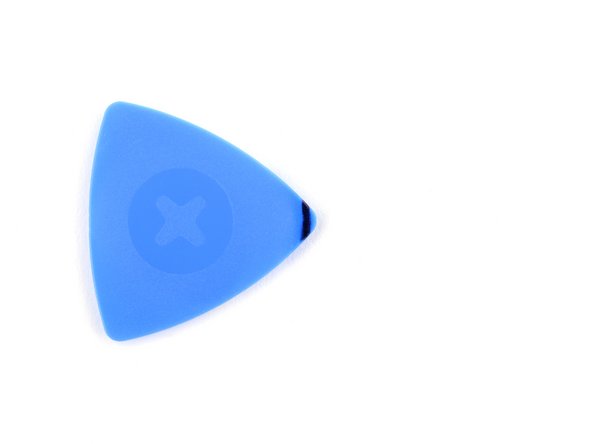
-
- اگر بیش از حد قرار داده شود، یک انتخاب باز می تواند به دستگاه شما آسیب برساند. این مرحله را دنبال کنید تا انتخاب خود را علامت بزنید و از آسیب جلوگیری کنید.
- 3 میلی متر از نوک آن را اندازه بگیرید و با یک نشانگر دائمی سوراخ باز را علامت بزنید.
- همچنین می توانید گوشه های دیگر پیک را با اندازه های مختلف علامت گذاری کنید.
- از طرف دیگر، یک سکه را با نوار چسب در فاصله 3 میلی متری از نوک آن بچسبانید.
مرحله 3 روی صفحه نمایش ضربه بزنید



-
- اگر شیشه صفحه نمایش شما ترک خورده است، از شکستگی بیشتر جلوگیری کنید و با چسباندن روی شیشه از آسیب بدنی در حین تعمیر جلوگیری کنید.
- نوارهای همپوشانی از نوار بسته بندی شفاف را روی صفحه نمایش آیفون قرار دهید تا تمام صورت پوشانده شود.
- این کار باعث می شود که خرده های شیشه محفوظ بماند و یکپارچگی ساختاری هنگام کنجکاوی و بلند کردن نمایشگر ایجاد شود.
- از عینک ایمنی استفاده کنید تا از چشمان خود در برابر هرگونه لرزش شیشه ای در طول تعمیر محافظت کنید.
- اگر شیشه شکسته چسباندن فنجان مکنده را در مراحل بعدی دشوار می کند، سعی کنید یک تکه چسب محکم (مانند نوار چسب) را در یک دسته تا کنید و به جای آن صفحه نمایش را با آن بلند کنید.
مرحله 4 روی هر شکاف نوار چسب بزنید



-
- اگر صفحه نمایش آیفون شما ترک خورده است، از شکستگی بیشتر جلوگیری کنید و با چسباندن روی شیشه از آسیب بدنی در حین تعمیر جلوگیری کنید.
- نوارهای چسب بسته بندی شفاف را روی صفحه آیفون قرار دهید تا تمام صورت پوشانده شود.
- از عینک ایمنی استفاده کنید تا از چشمان خود در برابر هرگونه لرزش شیشه ای در طول تعمیر محافظت کنید.
- اگر در مراحل بعدی نتوانستید ساکشن کاپ را بچسبانید، یک تکه چسب محکم (مانند نوار چسب) را در یک دسته تا کنید و به جای آن صفحه را با آن بلند کنید.
- اگر همه چیز شکست خورد، می توانید ساکشن کاپ را روی صفحه نمایش بچسبانید.
مرحله 5 دستورالعمل ضد گیره



-
- سه مرحله بعدی Anti-Clamp را نشان میدهد، ابزاری که ما برای آسانتر کردن فرآیند باز کردن طراحی کردهایم. اگر از Anti-Clamp استفاده نمی کنید، سه مرحله را برای یک روش جایگزین نادیده بگیرید.
- برای دستورالعمل های کامل در مورد نحوه استفاده از ضد گیره، این راهنما را بررسی کنید .
- دستگیره آبی رنگ را به سمت عقب بکشید تا بازوهای Anti-Clamp باز شوند.
- بازوها را روی لبه چپ یا راست آیفون خود بکشید.
- مکنده ها را نزدیک لبه پایینی آیفون درست بالای دکمه هوم قرار دهید – یکی در جلو و دیگری در پشت.
- فنجان ها را به هم فشار دهید تا محل مورد مکش شود.
- اگر متوجه شدید که سطح آیفون شما خیلی لغزنده است که Anti-Clamp نمی تواند روی آن بماند، می توانید از نوار چسب برای ایجاد یک سطح محکم تر استفاده کنید.
مرحله 6



-
- دسته آبی را به سمت جلو بکشید تا بازوها قفل شوند.
- دسته را در جهت عقربه های ساعت 360 درجه یا تا زمانی که فنجان ها شروع به کشیده شدن کنند بچرخانید.
- اطمینان حاصل کنید که مکنده ها در یک راستا با یکدیگر قرار دارند. اگر شروع به لیز خوردن از تراز کردند، ساکشن کاپ ها را کمی شل کنید و بازوها را دوباره مرتب کنید.
مرحله 7


-
- یک iOpener را گرم کنید و آن را از بازوهای Anti-Clamp عبور دهید.
- همچنین میتوانید از سشوار ، تفنگ حرارتی یا صفحه داغ استفاده کنید – اما گرمای شدید میتواند به نمایشگر و/یا باتری داخلی آسیب برساند، بنابراین با احتیاط ادامه دهید.
- iOpener را تا کنید تا در لبه پایینی آیفون قرار گیرد.
- یک دقیقه صبر کنید تا چسب فرصتی برای رها شدن و ایجاد شکاف باز شود.
- هنگامی که Anti-Clamp شکاف بزرگی ایجاد کرد، یک پیک باز را زیر صفحه قرار دهید.
- اگر ضد گیره شکاف کافی ایجاد نمی کند، حرارت بیشتری را به ناحیه اعمال کنید و دسته را یک چهارم دور بچرخانید.
- بیش از یک ربع دور در یک زمان نچرخید و بین پیچ ها یک دقیقه صبر کنید. بگذارید Anti-Camp و زمان کار را برای شما انجام دهند.
- از سه مرحله بعدی بگذرید.
مرحله 8

-
- سه مرحله بعدی نحوه جدا کردن صفحه نمایش با استفاده از یک مکنده را نشان می دهد.
- گرم کردن لبه پایینی آیفون به نرم شدن چسب محافظ صفحه نمایش کمک می کند و باز شدن آن را آسان تر می کند.
- از سشوار استفاده کنید یا یک iOpener آماده کنید و آن را به مدت 90 ثانیه روی لبه پایینی آیفون قرار دهید تا چسب زیر آن نرم شود.
مرحله 9

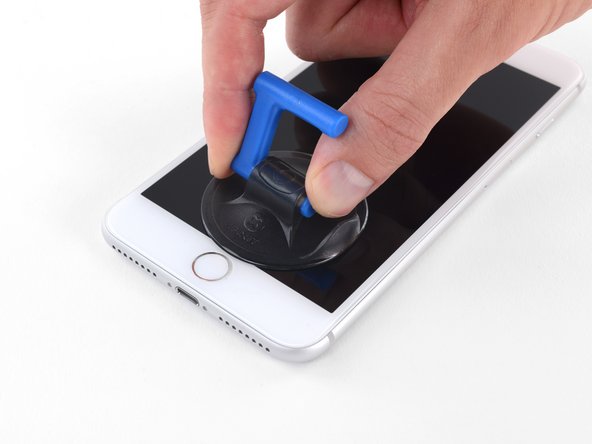
-
- یک مکنده را روی نیمه پایینی پنل جلویی، درست بالای دکمه هوم قرار دهید.
- اطمینان حاصل کنید که ساکشن کاپ با دکمه هوم همپوشانی نداشته باشد، زیرا از ایجاد آب بندی بین ساکشن کاپ و شیشه جلو جلوگیری می کند.
مرحله 10
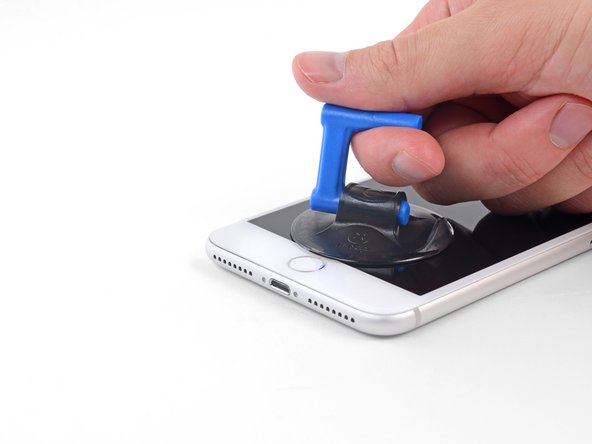
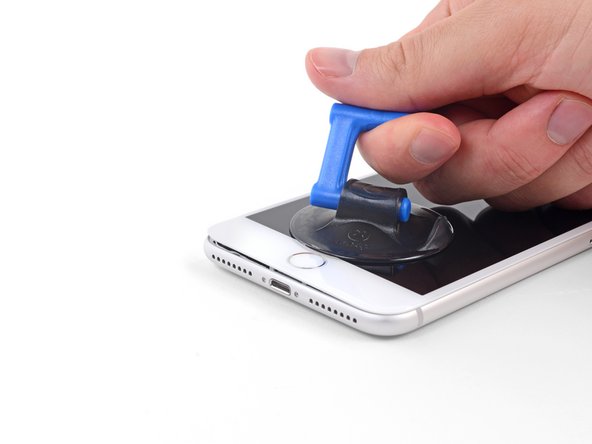
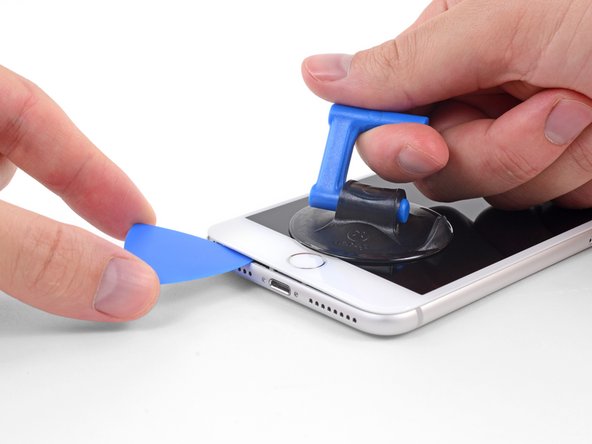
-
- ساکشن کاپ را با فشار ثابت و محکم به سمت بالا بکشید تا فاصله کمی بین پانل جلو و قاب عقب ایجاد شود.
- یک گیره باز یا ابزار نازک دیگر را چند میلی متر داخل شکاف قرار دهید.
- چسب ضد آب که صفحه نمایش را در جای خود نگه می دارد بسیار قوی است. ایجاد این شکاف اولیه به مقدار قابل توجهی نیرو نیاز دارد. اگر برای باز کردن شکاف مشکل دارید، حرارت بیشتری اعمال کنید و صفحه را به آرامی بالا و پایین تکان دهید تا چسب ضعیف شود تا جایی که شکاف کافی برای وارد کردن ابزار ایجاد کنید.
مرحله 11

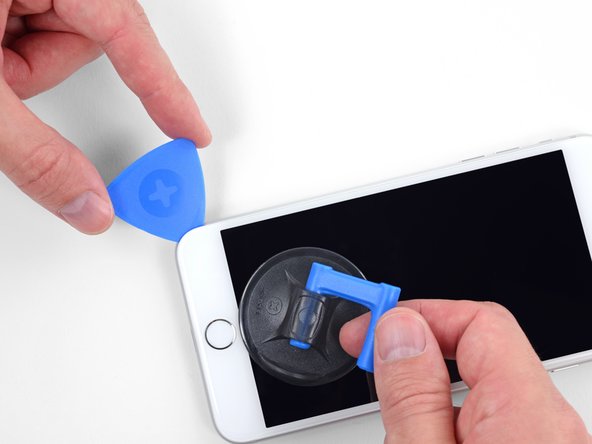

-
- انتخاب خود را در گوشه و لبه سمت چپ تلفن بلغزانید، به سمت دکمههای کنترل صدا و سوئیچ بیصدا حرکت کنید و چسب نگهدارنده نمایشگر را در جای خود بشکنید.
- نزدیک گوشه سمت چپ بالای نمایشگر توقف کنید.
مرحله 12 اطلاعات صفحه

-
- یک کابل ظریف در لبه سمت راست آیفون شما وجود دارد. انتخاب خود را در اینجا وارد نکنید ، زیرا ممکن است به کابل آسیب برساند.
مرحله 13
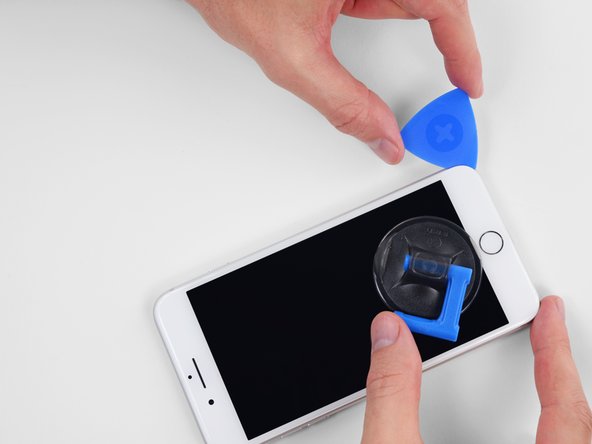

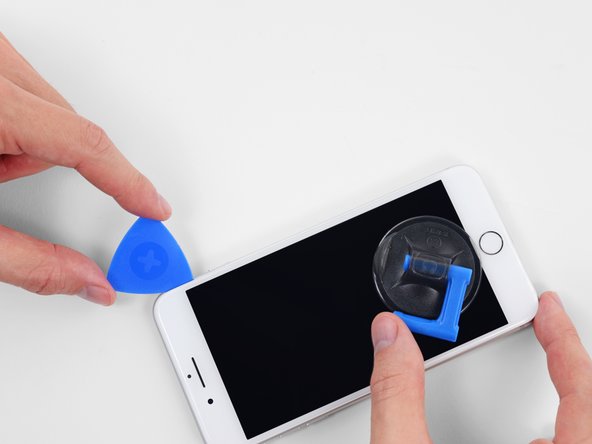
-
- ابزار خود را دوباره در گوشه پایین سمت راست آیفون قرار دهید و آن را در گوشه و سمت راست گوشی بلغزانید تا چسب جدا شود.
- پیک خود را بیشتر از 3 میلی متر وارد نکنید، زیرا ممکن است به کابل های نمایشگر آسیب برسانید.
مرحله 14

-
- به آرامی ساکشن کاپ را به سمت بالا بکشید تا لبه پایینی نمایشگر بلند شود.
- صفحه نمایش را بیش از 15 درجه بالا نیاورید ، در غیر این صورت ممکن است کابل های نواری که صفحه نمایش را به هم وصل می کنند، کشیده یا پاره شوند.
مرحله 15

-
- نوک کوچک ساکشن کاپ را بکشید تا از پنل جلویی جدا شود.
مرحله 16



-
- یک کلید بازشو در زیر نمایشگر در امتداد لبه بالایی گوشی بکشید تا آخرین چسب آن باز شود.
مرحله 17


-
- مجموعه نمایشگر را کمی به سمت پایین بلغزانید (دور از لبه بالایی گوشی) تا گیره های نگهدارنده آن را به قاب پشتی باز کنید.
مرحله 18



-
- آیفون را با چرخاندن نمایشگر از سمت چپ به سمت بالا، مانند جلد پشت کتاب، باز کنید.
- هنوز سعی نکنید نمایشگر را به طور کامل جدا کنید، زیرا چندین کابل نواری شکننده همچنان آن را به برد منطقی آیفون متصل می کنند.
- هنگام کار با تلفن، نمایشگر را به چیزی تکیه دهید تا آن را نگه دارید.
مرحله 19 قطع کردن باتری




-
- چهار پیچ فیلیپس (JIS) را که براکت کابل نمایشگر پایینی را روی برد منطقی محکم می کند، به طول های زیر باز کنید:
- دو عدد پیچ 1.3 میلی متری
- یک عدد پیچ 1.4 میلی متری
- یک عدد پیچ 2.7 میلی متری
- در طول این راهنما، پیچهای خود را با دقت پیگیری کنید تا در هنگام مونتاژ مجدد، هر کدام از آنها به جایی برگردد که از آنجا آمده است. نصب پیچ در محل نامناسب می تواند باعث آسیب دائمی شود.
مرحله 20

-
- براکت کابل نمایشگر پایینی را بردارید.
مرحله 21


-
- از نقطه اسپاجر برای باز کردن کانکتور باتری از سوکت آن روی برد منطقی استفاده کنید.
- کابل رابط را کمی به سمت بالا خم کنید تا از تماس تصادفی آن با سوکت و تامین برق تلفن در حین تعمیر جلوگیری کنید.
مرحله 22 مونتاژ نمایش


-
- از نوک یک اسپاگر یا ناخن برای جدا کردن کانکتور بزرگ نمایشگر پایینی با بیرون کشیدن مستقیم از سوکت آن استفاده کنید.
- برای اتصال مجدد کانکتورهای پرس مانند این، یک طرف را فشار دهید تا در جای خود کلیک کند، سپس در طرف دیگر تکرار کنید. وسط را فشار ندهید. اگر کانکتور حتی کمی ناهماهنگ باشد، کانکتور می تواند خم شود و باعث آسیب دائمی شود.
مرحله 23


-
- دومین کانکتور کابل نمایشگر پایینی را مستقیماً پشت کابلی که در مرحله قبل جدا کرده بودید، جدا کنید.
مرحله 24


-
- دو پیچ سه نقطهای Y000 که براکت را روی کانکتور مجموعه سنسور پانل جلویی محکم میکنند، باز کنید:
- یک پیچ 1.0 میلی متری
- یک عدد پیچ 1.2 میلی متری
مرحله 25

-
- براکت پوشاننده کانکتور مجموعه سنسور پانل جلویی را بردارید.
مرحله 26


-
- برای جدا کردن کانکتور مجموعه سنسور پانل جلویی از سوکت، از نوک یک اسپاگر یا ناخن استفاده کنید.
مرحله 27

-
- مجموعه نمایشگر را بردارید.
- در طول مونتاژ مجدد، اگر میخواهید چسب اطراف لبههای نمایشگر را جایگزین کنید، در اینجا مکث کنید .
مرحله 28 بلندگوی گوشی

-
- پنج پیچ فیلیپس را که براکت بلندگوی گوشی را محکم میکنند باز کنید:
- دو عدد پیچ 1.8 میلی متری
- یک عدد پیچ 2.3 میلی متری
- یک عدد پیچ 2.4 میلی متری
- یک عدد پیچ 2.8 میلی متری
مرحله 29

-
- براکت بلندگوی گوشی را بردارید.
مرحله 30



-
- از انتهای صاف یک اسپاگر برای بلند کردن دوربین جلو از بدنه آن استفاده کنید.
- کابل نوار دوربین را به آرامی به طرفین خم کنید تا راه رسیدن به بلندگوی گوشی زیر آن باز شود.
مرحله 31

-
- بلندگوی گوشی را بردارید.
مرحله 32 دوربین جلو و کابل سنسور


-
- دوربین و کابل نواری متصل شده را به آرامی به سمت پایین آیفون تا کنید تا به اجزای زیر آن دسترسی داشته باشید.
مرحله 33

-
- از یک سشوار یا تفنگ حرارتی استفاده کنید یا یک iOpener را آماده کنید و آن را به مدت حدود یک دقیقه در قسمت جلویی بالای نمایشگر قرار دهید تا چسب محکم کننده سنسورها نرم شود.
- سنسورها در مراحل زیر شکننده هستند. برای افزایش شانس حذف آنها بدون آسیب، در صورت نیاز به دفعات حرارت بیشتری اضافه کنید. از طرف دیگر، یک یا دو قطره ایزوپروپیل الکل اضافه کنید و اجازه دهید قبل از اینکه سنسورها را بیرون بیاورید، به زیر سنسورها نفوذ کند.
مرحله 34


-
- یک اسپاگر را زیر کابل انعطاف پذیر حسگر نور محیط بلغزانید و سنسور را از محفظه اش خارج کنید.
مرحله 35



-
- نوک یک اسپاگر را زیر کابل انعطاف پذیر حسگر مجاورتی بکشید و سنسور را از محفظه خود خارج کنید.
مرحله 36



-
- لبه تیز ابزار باز کردن را در زیر کابل فلکس مجموعه دوربین، در سمت مخالف دوربین جلو قرار دهید.
- در صورت نیاز از iOpener یا سشوار برای گرم کردن قسمت بالایی نمایشگر و نرم کردن چسب محکم کننده کابل انعطاف پذیر استفاده کنید.
- به سمت بالا بکشید تا لبه کابل انعطاف پذیر از پشت نمایشگر جدا شود.
مرحله 37



-
- نقطه یک اسپاجر را در زیر همان قسمت کابل فلکسی که در مرحله قبل جدا کردید، قرار دهید.
- به جدا کردن باقیمانده کابل انعطافپذیر ادامه دهید و اسپاجر را در زیر ردیف تماسهای طلایی دایرهای بلندگو فشار دهید.
مرحله 38



-
- دوربین جلو و مجموعه کابل سنسور را بردارید.
- یک تکه نوار عایق دو طرفه مشکی بین نمایشگر و سه ردیف کنتاکت مسی در پشت کابل دوربین/حسگر قرار دارد. ممکن است به صفحه نمایش چسبیده باشد یا با کابل جدا شود.
- هنگام مونتاژ مجدد، مطمئن شوید که نوار در جای خود قرار دارد، یا در غیر این صورت، کنتاکت های پشت کابل را با یک نوار مناسب، مانند نوار کاپتون، بپوشانید.
مرحله 39 سنسور Home/Touch ID


-
- چهار پیچ Y000 را که براکت را روی سنسور خانه/تاچ آیدی محکم میکنند، باز کنید:
- یک عدد پیچ 1.2 میلی متری
- سه پیچ 1.3 میلی متری
- در طول مونتاژ مجدد، مراقب باشید که این پیچ ها را بیش از حد سفت نکنید، در غیر این صورت ممکن است دکمه هوم شما کار نکند.
مرحله 40

-
- براکتی را که سنسور هوم/Touch ID را محکم می کند بردارید.
مرحله 41



-
- زیر لبه سمت چپ کانکتور کابل دکمه هوم بچرخید تا آن را از سوکت جدا کنید.
- اگر کل کانکتور بدون جدا شدن شروع به بالا رفتن کرد، کابل را در لبه بالای کانکتور با صافی اسپاجر خود فشار دهید و همزمان لبه سمت چپ کانکتور را بالا بکشید. بسیار مراقب باشید که به کابل یا کانکتور آسیب نرسانید، در غیر این صورت سنسور را برای همیشه غیرفعال خواهید کرد.
مرحله 42

-
- گرم کردن ناحیه اطراف خانه/حسگر Touch ID به نرم شدن چسبی که کابل ظریف خود را در جای خود نگه می دارد کمک می کند و جدا کردن ایمن آن را آسان تر می کند.
- مجموعه نمایشگر را برگردانید. از یک سشوار استفاده کنید یا یک iOpener آماده کنید و آن را به مدت 90 ثانیه روی لبه پایینی نمایشگر قرار دهید تا چسب زیر آن نرم شود.
- صفحه نمایش را بیش از حد گرم نکنید. باید کمی بیش از حد گرم باشد تا راحت لمس شود.
مرحله 43


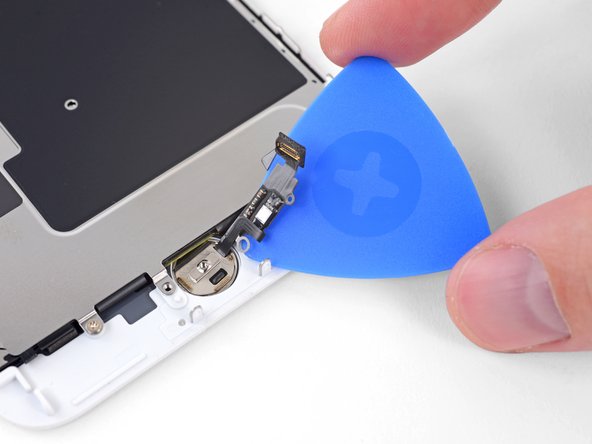
-
- از یک انتخاب باز برای جدا کردن چسب نگهدارنده کابل حسگر خانه/تاچ آیدی در پشت صفحه نمایش استفاده کنید.
مرحله 44

-
- مجموعه حسگر home/Touch ID را با بلند کردن آن از سمت جلوی نمایشگر خارج کنید.
- برای نصب مجدد، ابتدا کابل را مطابق شکل از سوراخ جلوی نمایشگر وارد کنید.
- ممکن است قطعه جایگزین شما با پیچهای اضافی Y000 که قبلاً در نزدیکی دکمه Home نصب شدهاند ارائه شود. پیچ های غیر ضروری را بردارید تا بتوانید براکت دکمه هوم را دوباره نصب کنید.
مرحله 45 LCD و دیجیتایزر



-
- قسمت فوقانی و مستطیلی برچسب صفحه محافظ LCD را جدا کنید تا آن را از کابل انعطاف پذیر زیر آن جدا کنید.
- نیازی نیست استیکر را به طور کامل حذف کنید مگر اینکه قصد تعویض آن را داشته باشید.
مرحله 46


-
- از یک درایور Y000 برای جدا کردن سه پیچ 1.2 میلی متری از یک طرف محافظ EMI نمایشگر استفاده کنید.
- اگر در باز کردن این پیچ ها مشکل دارید، درایور را با شدت بیشتری روی پیچ فشار دهید. در صورت لزوم، از لبه صاف اسپادگر خود برای بستن هر گیره نمایشگر از پشت استفاده کنید تا بتوانید بدون خم شدن گیره ها، فشار بیشتری به پیچ ها وارد کنید.
مرحله 47

-
- از درایور Y000 برای جدا کردن دو پیچ 1.2 میلی متری دیگر از طرف دیگر محافظ EMI استفاده کنید.
مرحله 48
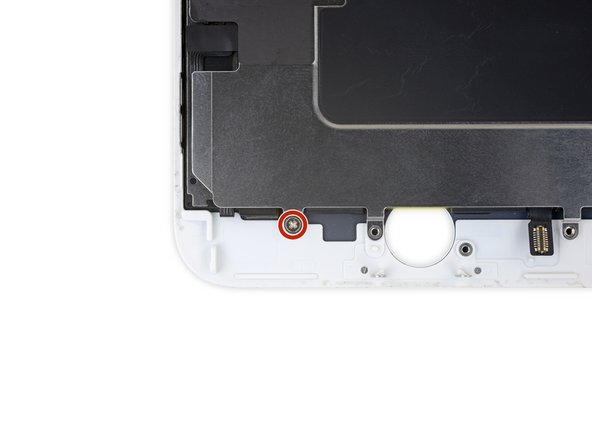
-
- پیچ فیلیپس 1.8 میلی متری محافظ EMI را در نزدیکی پایین صفحه نمایش باز کنید.
مرحله 49


-
- صفحه محافظ LCD را همزمان با فشار دادن کابل انعطاف پذیری که اطراف آن را گرفته است، بلند کنید.
- کابل فلکس را از طریق بریدگی صفحه محافظ LCD وارد کنید، مراقب باشید که آن را گیر نکنید.
مرحله 50

-
- صفحه محافظ LCD را بردارید.
مرحله 51

-
- فقط ال سی دی و دیجیتایزر باقی مانده است.
نتیجه
قطعه جایگزین جدید خود را با قطعه اصلی مقایسه کنید—ممکن است لازم باشد قبل از نصب، اجزای باقی مانده را انتقال دهید یا پشتی های چسب را از قطعه جدید جدا کنید.
برای مونتاژ مجدد دستگاه خود، مراحل بالا را به ترتیب معکوس دنبال کنید.
زباله های الکترونیکی خود را به یک بازیافت دارای گواهی R2 یا e-Stewards ببرید .
تعمیر طبق برنامه پیش نرفت؟ برای راهنمایی عیبیابی، انجمن پاسخهای ما را بررسی کنید .
بنجور،
آیا شما مشکلی با فونت True Tone دارید که آیا iOS 12.3.1 را انتخاب کرده اید؟
آموزش Merci pour votre 🙂
Merci pour votre reponse.
Cancan – 21 ژوئن 2019 پاسخ
Truetone – آیا کسی از دستگاه های برنامه نویس eprom برای انتقال شناسه از صفحه قبلی به صفحه جدید برای رفع عدم وجود truetone استفاده کرده است؟
هاردج – 5 جولای 2019 پاسخ
من یک آیفون 8 پلاس با صفحه نمایش ترک خورده در دست گرفتم که قصد دارم آن را تعمیر کنم.
در حال حاضر تمام قسمت جدیدی را که فکر می کنم به آن نیاز دارم، دریافت کرده ام.
مشکل من اینجاست:
وقتی سعی کردم صفحه نمایش را از گوشی خود بیرون بیاورم (مرحله 15-18) در مورد صفحه نمایش جدید کنجکاو شدم، بنابراین سعی کردم آن را وصل کنم. کاملا مرده بود! سپس من یک کرک قدیمی را امتحان کردم، و ناگهان این کرک شده بود! این تلفنی است که یک احمق قبلاً داخل آن بوده و باتری آن را عوض کرده است، اما من گمان می کنم که او کارهای احمقانه تری انجام داده است. Taptic Engine زندگی خود را می گذراند و هر بار که دکمه هوم را کمی لمس می کنم می لرزد. (من یک موتور Taptic جدید دارم) گوشی هم پر از گرد و غبار و ذرات ریز است که به آن تعلق ندارد. حتی یک پیچ سه نقطه ای Y000 (مرحله 18) وجود ندارد! اکنون بزرگترین مشکل این است که هر دو صفحه نمایش سیاه و سفید هستند! میدانم تلفن روشن است، زیرا وقتی برق را روشن میکنم، فرمان صوتی را میشنوم. چه چیزی میتواند باشد؟ قبل از اینکه بخواهم آن را تغییر دهم صفحه نمایش کار می کرد؟…
اسمیکالسن – 17 اکتبر 2020 پاسخ
سلام اسمیکالسن
آیا هنگام تعویض صفحه نمایش، باتری را جدا کردید ؟ در غیر این صورت، این احتمال وجود دارد که مدارهای نور پس زمینه صفحه نمایش در نتیجه قطع/وصل مجدد به تلفن برقی آسیب ببینند. با یک صفحه نمایش متصل و تلفن روشن، نور روشنی را مستقیماً به صفحه بتابانید. اگر می توانید به طور ضعیف صفحه را ببینید، به این معنی است که LCD کار می کند اما نور پس زمینه خراب است.
آرتور شی – 19 اکتبر 2020
Thank you Jeff for these very clear instructions, and for the warnings on cautions to take in the delicate steps. This guide was helpful in replacing my broken screen on an iPhone 8 Plus. Every step was successfully accomplished, and now my iPhone is back to life. Of course, as a caution I did a backup before starting all the procedures. Thanks again. Saul
Saul – Mar 2, 2022 Reply


























